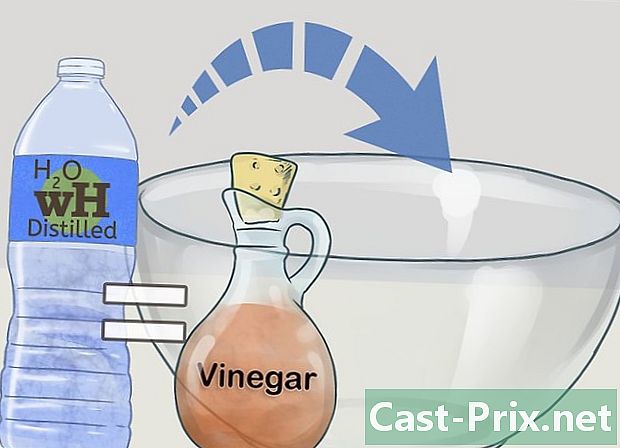Como remover o histórico de filmes e séries vistos recentemente no Netflix
Autor:
Randy Alexander
Data De Criação:
25 Abril 2021
Data De Atualização:
1 Julho 2024

Contente
- estágios
- Parte 1 Remova filmes e séries vistos recentemente
- Parte 2 Gerenciar configurações do usuário para cada perfil
Depois de esperar vários anos, a Netflix propõe a remoção de filmes e séries do histórico de programas "vistos recentemente" da sua conta. Alegrem-se, queridos usuários do Netflix: ninguém descobrirá seus pequenos segredos! Em outra medida, você também pode usar a opção "Perfil" para separar essa famosa história, para que fique invisível para as pessoas com quem você compartilha sua conta Netflix. Tenha cuidado, no entanto, por enquanto, é impossível alterar esse histórico no aplicativo móvel da Netflix. Como resultado, para atuar na lista de programas "visualizados recentemente", você precisará se conectar ao site do canal a partir de um navegador da Internet.
estágios
Parte 1 Remova filmes e séries vistos recentemente
-

Conecte-se ao site da Netflix a partir de um navegador (não do aplicativo móvel). No seu computador ou tablet, conecte-se a http://www.netflix.com. De acordo com as informações fornecidas pelo serviço ao cliente Netflix, as opções em questão não estão acessíveis no momento por meio do aplicativo móvel. No entanto, você pode conectar-se ao site do canal no navegador do seu telefone.- Se o seu telefone não estiver equipado para acessar a Internet, faça login a partir de um computador. Qualquer alteração em uma conta Netflix de um dispositivo específico leva 24 horas para afetar outros dispositivos.
-

Selecione seu perfil. Uma vez logado, selecione seu perfil na lista de opções que aparece. Cada perfil é acompanhado por sua própria lista de atividades.- Se a lista de perfis não for exibida no login, clique no ícone (geralmente uma face) no canto superior direito da janela. Se não for sua conta Netflix, clique no ícone para encontrar seu perfil.
-

Navegue até a página de suas "Atividades". Para fazer isso, visite https://www.netflix.com/WiViewingActivity, que mostra a lista dos programas vistos recentemente. Você também pode acessar esta página clicando no ícone mencionado acima. Depois de fazer isso, clique no botão Sua conta no menu suspenso e clique em Exibir atividade na seção intitulada "Meu perfil".- Se você estiver acessando o Netflix de outro dispositivo que não seja um computador e a lista de programas exibidos recentemente estiver vazia, tente desligar e ligar o dispositivo novamente.
-

Clique no "X" cinza localizado à direita do programa cuja faixa você deseja apagar. Ao fazer isso, você eliminará o programa em questão da lista de programas "Exibidos recentemente". Pode levar 24 horas para afetar seus outros dispositivos. De qualquer forma, não se preocupe muito, isso acabará reverberando. -

Apague todas as estações de uma série. Clique em todos os "Xs" cinzentos na frente dos episódios da série em questão. Essa manipulação causa o aparecimento de uma janela na tela, contendo o botão Clear series ?. Ao clicar no botão em questão, todos os episódios da série serão excluídos dentro de 24 horas.- Aviso: como você leu na seção acima, isso é para remover todas as estações de uma série específica. De fato, na América do Norte, o termo "série" inclui um programa composto por várias temporadas e episódios.
Parte 2 Gerenciar configurações do usuário para cada perfil
-

Faça login no perfil que lhe interessa. Você pode se conectar ao perfil a partir de um computador, um PS3, um PS4 ou do aplicativo Netflix para Windows 8. Entre na Netflix e coloque o cursor no ícone. Nas opções exibidas, clique no botão Gerenciar perfis para acessar as configurações descritas abaixo. Quando as alterações estiverem concluídas, elas afetarão todos os dispositivos conectados e, em alguns casos, a reinicialização será necessária. -

Separe o histórico de programas visualizados através dos perfis. Comece criando um perfil para cada pessoa (até 5) que usará sua conta Netflix.Para fazer isso, clique na opção Adicionar perfil e digite um nome. A cada login, o Netflix solicita que você selecione um perfil. Além disso, você pode separar o histórico de sua própria conta do de outros perfis criados.- Os perfis não são protegidos por um sistema de senha, portanto, você pode alternar facilmente de um perfil para outro. Esse método é eficaz para gerenciar seu próprio histórico de programa assistido; no entanto, qualquer pessoa que use sua conta Netflix também poderá acessá-lo!
-

Evite adicionar itens à lista de programas visualizados recentemente por meio de um perfil temporário. Para não revelar os programas que deseja manter para você, crie um novo perfil clicando no botão Adicionar perfil ou no grande "+". Quando a visualização estiver concluída, retorne à página Gerenciamento de Perfil, clique em Editar ao lado do nome do perfil temporário e clique em Excluir Perfil na janela de confirmação.- Lembramos que o Netflix permite até cinco perfis ativos.
-

Limpe seu histórico do Netflix criando um novo perfil. Isso excluirá todas as suas classificações, bem como o conteúdo da pasta "Minha lista", portanto, remova todo o conteúdo do seu perfil antigo antes de prosseguir. Crie um novo perfil clicando no botão Adicionar perfil e exclua seu perfil antigo. -

Crie um perfil para crianças ou adolescentes. Clique no botão Editar ao lado de um perfil filho. Entre as opções no menu suspenso, você encontrará Adultos. Você também pode escolher "Adolescentes", "Crianças" ou "Crianças pequenas" e clicar no botão Concluído para salvar as alterações. Qualquer pessoa neste perfil agora pode assistir a programas apropriados à idade. Esses programas são selecionados com base em avaliações específicas da Netflix.- Não há como proteger um perfil com uma senha. Portanto, é provável que uma criança se conecte a um perfil que não seja o dele, acessando conteúdo inapropriado.
- Até o momento, somente usuários na Alemanha têm a opção de criar uma senha para preencher e exibir conteúdo somente para adultos (+ 18).